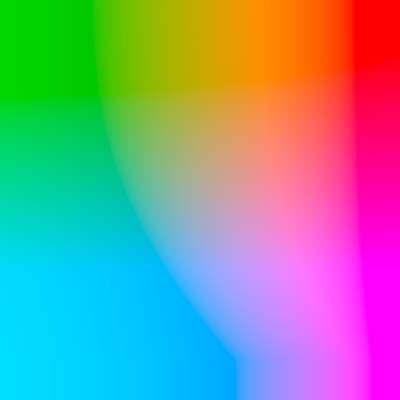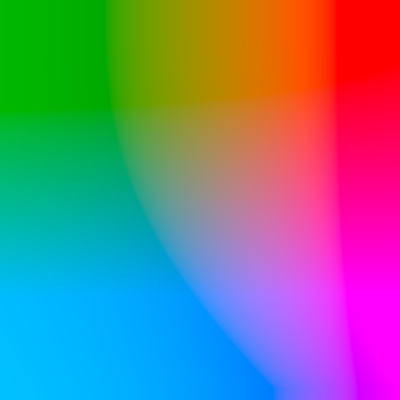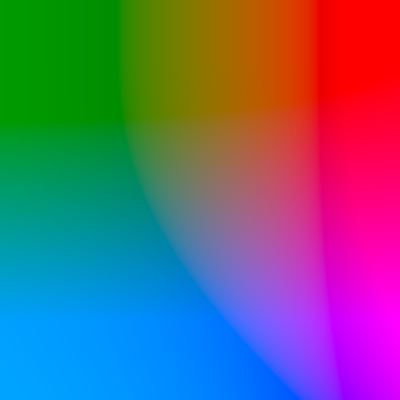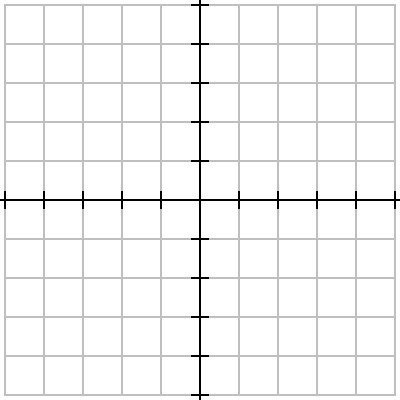Lab-Farbraum (Luminanz)
Diese Demo zeigt den Lab-Farbraum, die angezeigte Luminanz (Helligkeit) kann in 10% Schritten gewählt werden.
Das dargestellte Modell stellt den L*a*b*-Farbraum in der Aufsicht auf die a*b*-Ebene dar.
Lab-Farbraum
Der L*a*b-Farbraum bildet den gesamten Bereich des für den Menschen sichtbaren Lichtes ab, und zwar mit den korrekten Farbabständen, das heißt der Abstand zweier Farben im L*a*b*-Farbraum entspricht annähernd dem vom Menschen empfundenen Unterschied zwischen diesen Farben. Auch der Aufbau des L*a*b*-Farbraumes orientiert sich an der menschlichen Wahrnehmung, so werden die a*- und b*-Achse von den Gegenfarbenpaaren Rot und Grün (a*) bzw. Blau und Gelb (b*) gebildet. Senkrecht zur durch die a*- und b*-Achsen steht die L*-Achse (Helligkeit, Luminanz). Auch hier gilt, Farben die einen höheren L*-Wert haben, werden auch entsprechend heller wahrgenommen.
Da der L*a*b*-Farbraum alle wahrnehmbaren Farben unabhängig von welchen Gerät, Verfahren etc. sie erzeugt wurden abdeckt, spricht man von einem geräteunabhängigen Farbraum. Auf Grund dieser Eigenschaft dient der L*a*b*-Farbraum auch als Basis für die Umrechnung von Farben von einem (geräteabhängigen) Farbraum (Gamut) in einen anderen.
Info Button
Mit dem Info Button können verschiedene Informationen (Farbwerte, Achsenbeschriftungen etc.) ein- und ausgeblendet werden.
Basisfarben Auswahl
Über dieses Auswahlmenü können verschiedene Grundfarben ausgewählt werden
- Graustufen: Weiss, Schwarz und Grautöne
- RGB: Rot, Grün, Blau, Cyan, Magenta und Yellow im RGB-Farbmodus
- CMYK: Rot, Grün, Blau, Cyan, Magenta und Yellow im CMYK-Farbmodus
- Itten: Die 12 Farben des Farbkreises nach Johannes itten
Value (Helligkeit) durchschalten
Mit den beiden Doppelpfeil-Buttons wird der angezeigte Value (Helligkeit) in 10% Schritten zwischen 0% und 100% eingestellt. Der rechte Button erhöht die Helligkeit um 10% (heller), der linke verringert die angezeigte Helligkeit um 10% (dunkler).